
Windows 10有很多廣告(我們當時已經在這裡看到了)。 有人可能會認為 是免費更新 從Windows 7或Windows 8中獲得的是作為交換提供的。 但是,情況並非如此,即使您購買了新的Windows 10 PC或購買了Windows 10 Professional許可證,廣告也會出現在您的操作系統上。
無論如何,如果您按照以下詳細說明的所有步驟操作,可以將其禁用 有一個免費的Windows 10 這種宣傳可能會變得非常沉重。 自從Microsoft複製Google以來,這是一個合乎邏輯的變化,但是對於我們一生都使用Windows的人們來說,我們有解決方案來消除它。
關閉鎖屏廣告
Windows 10現在通過Windows Spotlight或Windows XNUMX顯示鎖定屏幕廣告 Windows精選內容。 儘管我們有一些引人注目的壁紙,但我們可以從Windows Store中找到一些視頻遊戲的廣告。
- 我們轉到“設置”>“個性化”>“鎖定屏幕”,然後選擇“背景” 到“圖像”或“演示文稿”
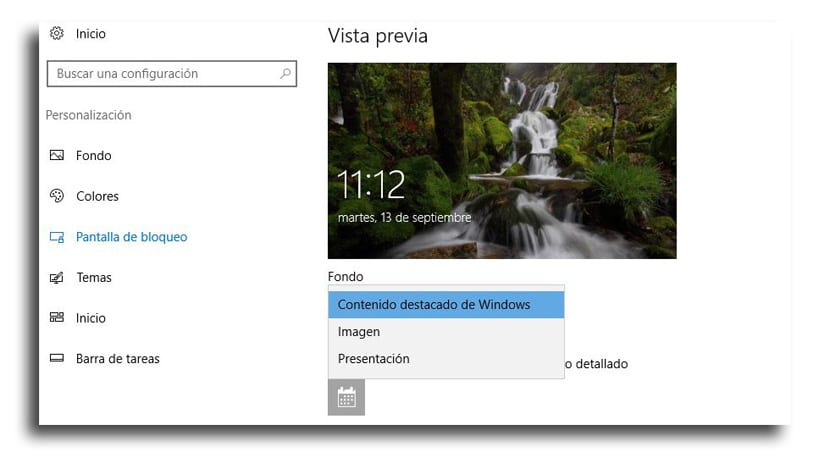
消除出現在“開始”菜單中的建議應用
Windows 10將顯示 開始菜單中的建議應用。 建議的應用通常不是免費的,甚至付費遊戲會在某些地區出現,除了它需要我們留出空間來完成其他任務。
- 我們轉到設置>個性化> 引發
- 我們停用選項«在“開始”上偶爾顯示建議«
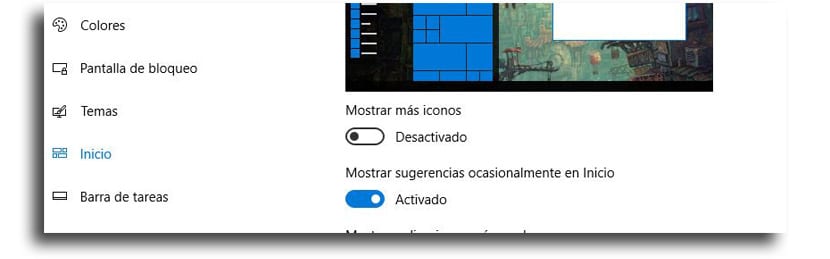
關閉Windows提示,技巧和提示
Windows具有不時使用的技巧 顯示Microsoft應用和服務。 它們甚至包括使用Edge的建議,以延長電池壽命,並鼓勵您使用此瀏覽器獲得Microsoft獎勵積分。
如果您希望在沒有Microsoft鼓勵的情況下使用自己的應用程序,請不要做其他事情, 您需要停用 這些提示:
- 現在,您必須轉到“設置”>“系統”>“ 通知和動作
- 停用選項«使用Windows時獲取提示,技巧和提示«
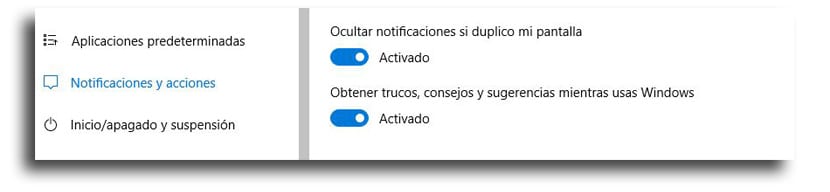
讓Cortana停止集思廣益
柯塔娜 負責為你加油 不時使用搜索。 如果您不希望Cortana每天困擾您,請執行以下步驟:
- 點擊 Cortana搜索欄
- 點擊圖標 設置
- 現在向下滾動到«任務欄上的建議»並停用它
- 您已經很安靜了Cortana

刪除“獲取辦公室”通知
此選項可能會或可能不會出現。 您會收到通知提示 Office 365下載 這樣您就可以享受一個月的試用期。
- 轉到“設置”>“系統”>“ 通知和動作
- 現在搜索«獲取這些發件人的通知«
- 停用選項«獲得辦公室«
卸載一些自動安裝的應用程序
Windows 10自動下載 像Candy Crush Soda Saga這樣的應用 以及首次登錄時的許多其他功能。 PC製造商甚至可以添加自己的應用程序。
這些應用程序是“ Microsoft消費者體驗”的一部分,如果可以在停用之前將其從Windows 10的消費者版本中刪除,則可以在“週年更新”中將其刪除。 只有 企業和專業用戶 Windows 10可以禁用它們。 在“開始”菜單中,右鍵單擊程序列表中的應用程序,即可將其卸載。
禁用動態磁貼並取消固定Windows應用
Windows Store和Xbox Live Tiles無法卸載,但是您可以禁用它們。
- 右鍵單擊圖塊之一,然後 選擇«更多»
- 取消固定動態圖塊
您也可以右鍵單擊一個,然後從“開始”取消固定。

Vaaaayaaaaa面料!!!!
放入刪除內容,然後刪除Windows 10和voila。 我認為這比較容易。 微軟最近炫耀,他們從內部向公司收費。